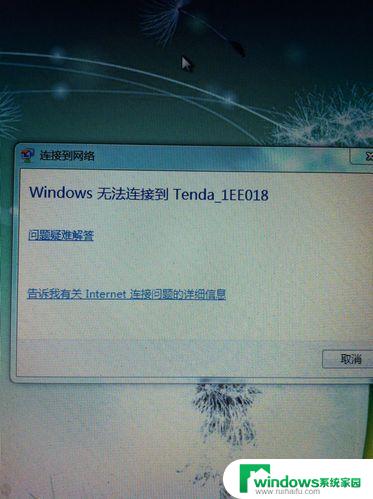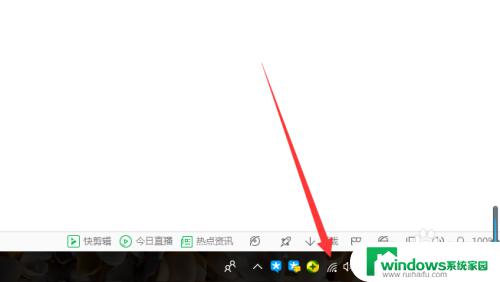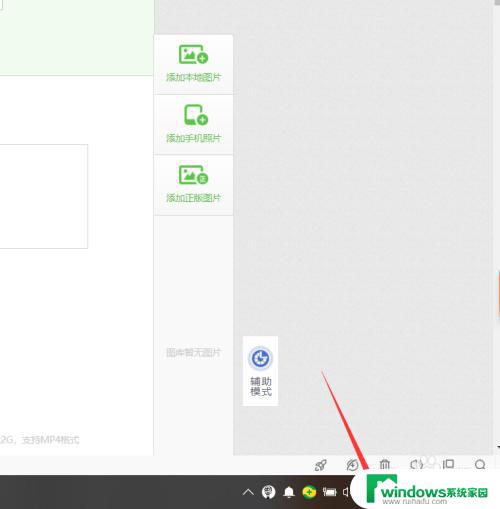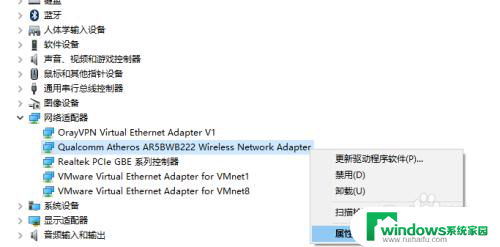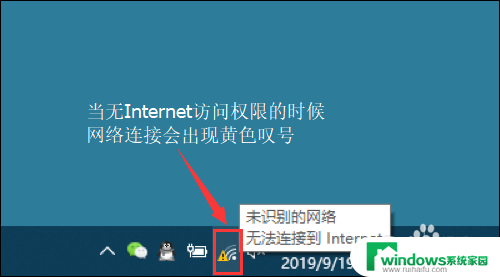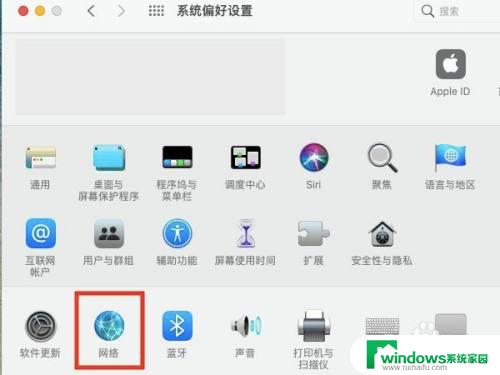笔记本电脑咋连接wifi 笔记本wifi连接不上
更新时间:2024-03-23 13:40:43作者:jiang
在现如今的数字化社会,笔记本电脑已经成为人们日常生活和工作中必不可少的工具,有时候我们在使用笔记本电脑时会遇到无法连接WiFi的问题,这不仅会影响我们的工作效率,也会给我们带来困扰。当笔记本电脑无法连接WiFi时,我们应该如何解决这个问题呢?接下来就让我们一起来探讨一下。
方法如下:
1.首先需要创建无线网络链接,进入桌面左下角处的Win7开始菜单。点击“控制面板”。
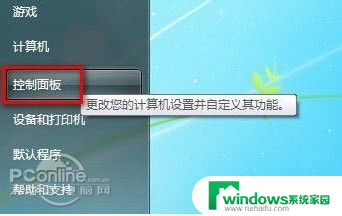
2.然后点击“网络和Internet”
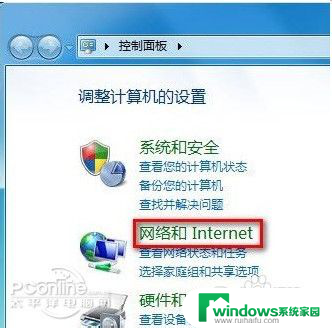
3.接下来打开“网络和共享中心”,这里是Win7电脑联网所必须用到的功能。不管是连接无线网络还是宽带网络都需要打开此功能进行设置。这里还有快捷键,只需要点击桌面右下角的像窗口的快捷键就可以打开。
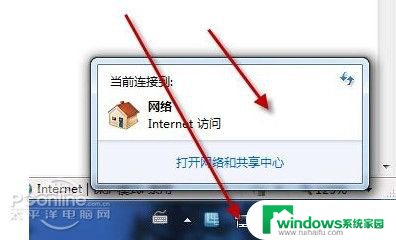
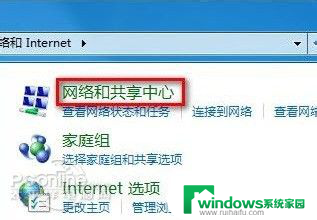
4.点击“设置新的连接或网络”
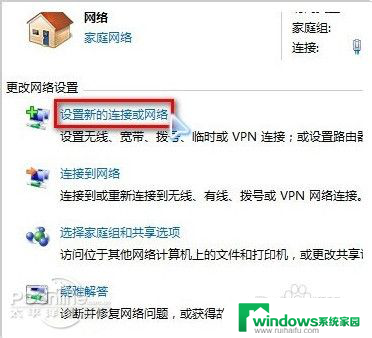
5.选择“连接到Internet”
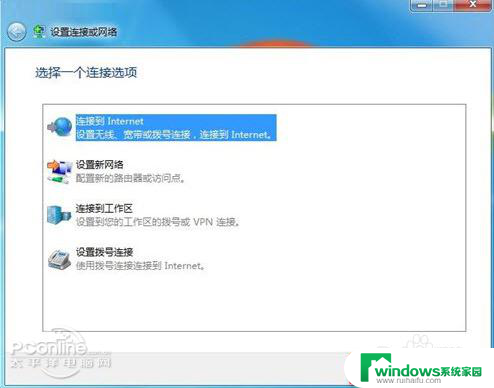
6.win7会自动搜索到相应的的无线网络,点其中信号最好的网络“连接”后输入密码。如果该wifi没有设置密码。直接连接就可以上网了。
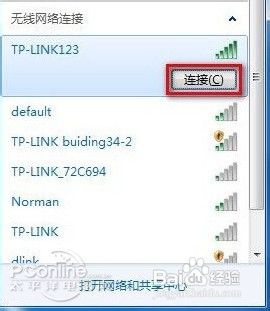
以上就是笔记本电脑如何连接wifi的全部内容,如果你遇到这种情况,可以按照以上方法进行解决,希望对你有所帮助。